Google Maps hat unser Leben zweifellos einfacher gemacht. Egal, ob Sie visuelle oder akustische Anweisungen bevorzugen, Google Maps hilft Ihnen, sich zurechtzufinden, selbst wenn Sie zum ersten Mal in einer Stadt sind.
Mit Street View können Sie noch mehr tun. Warum machen Sie nicht eine Nahaufnahme und sehen, wie ein Ort wirklich aussieht, bevor Sie ihn besuchen? Natürlich können Sie verschiedene Städte nur zum Spaß erkunden, aber diese Funktion kann in vielen Situationen ziemlich praktisch sein. So öffnen Sie es mit Google Maps.
Street View auf Google Maps
Der Zugriff auf Street View auf Google Maps ist eine recht einfache Aufgabe. So aktivieren Sie es, wenn Sie ein Android-Tablet oder -Smartphone haben:
- Starten Sie die Google Maps-App auf Ihrem Mobilgerät. Es ist sowohl auf Smartphones als auch auf Tablets verfügbar.
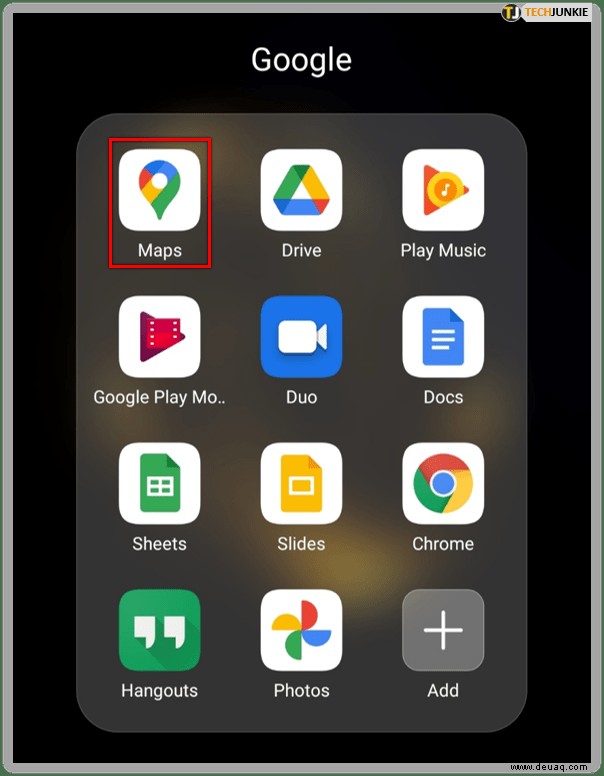
- In der oberen rechten Ecke des Bildschirms befindet sich ein rautenförmiges Symbol. Tippen Sie darauf, um verschiedene Kartenansichten anzuzeigen, aus denen Sie auswählen können.
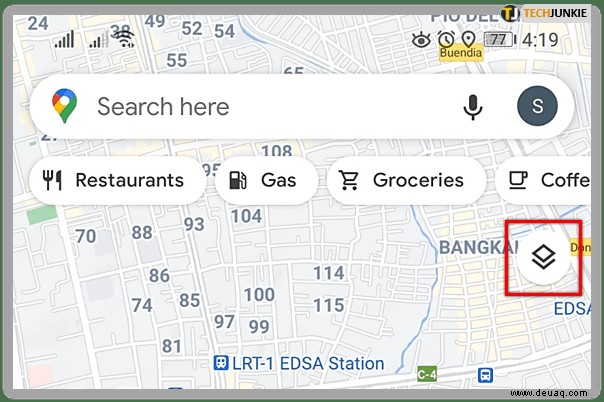
- Die letzte Option heißt Street View. Tippen Sie auf die Option, um sie auf Ihrer Karte zu aktivieren.
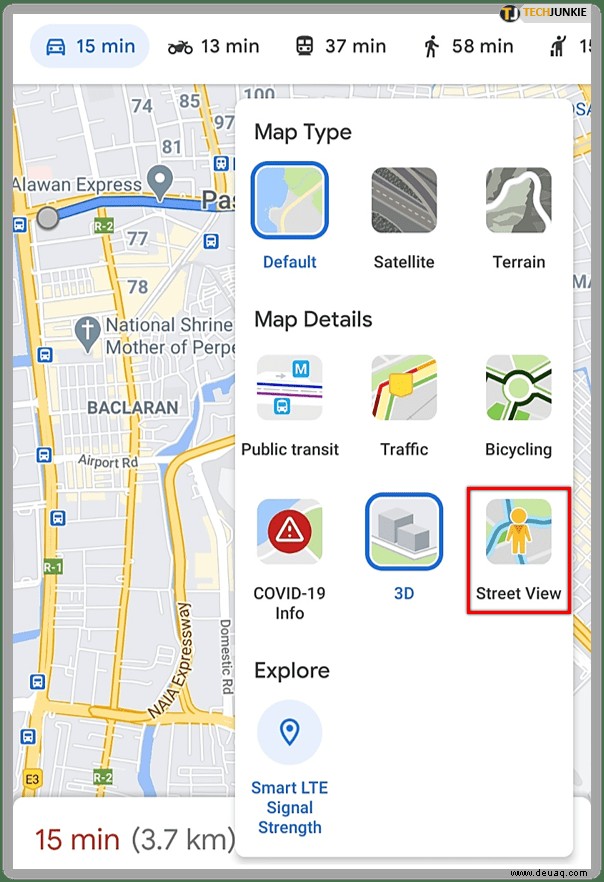
- Sie sehen blaue Linien, die alle Straßen auf der Karte kennzeichnen. Suchen Sie das Objekt, das Sie in der Straßenansicht sehen möchten, und tippen Sie darauf.
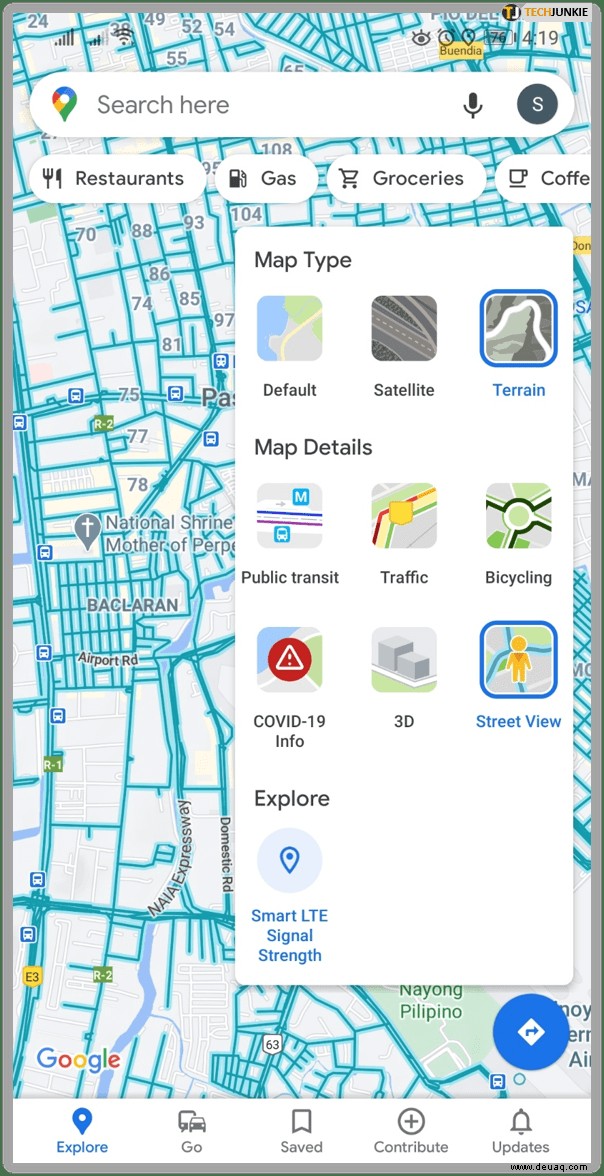
- Sie sehen jetzt, wie die Straße im wirklichen Leben aussieht.
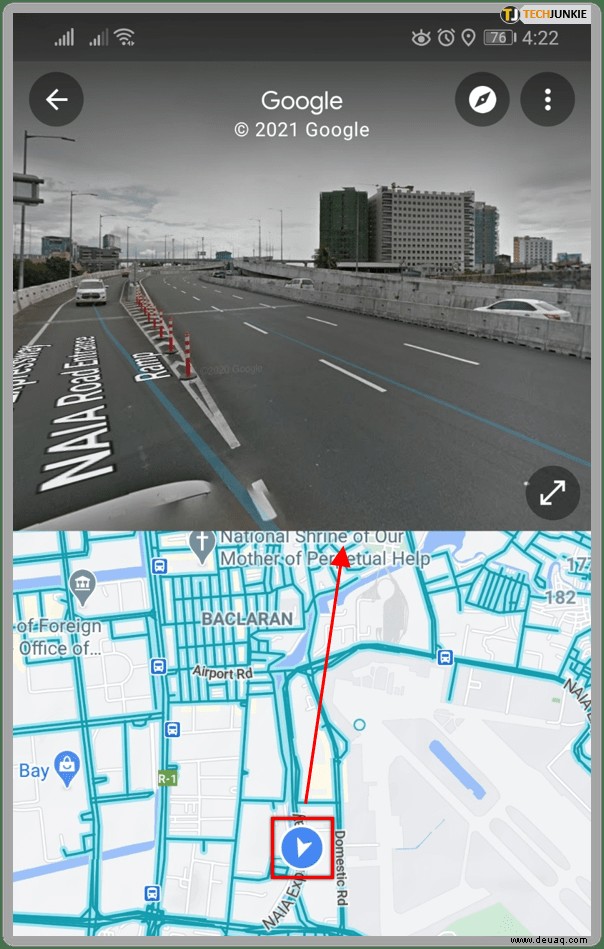
- Um Street View zu verlassen, gehen Sie zurück oder beenden Sie die App. Wenn Sie es das nächste Mal öffnen, werden die Standardeinstellungen wiederhergestellt.
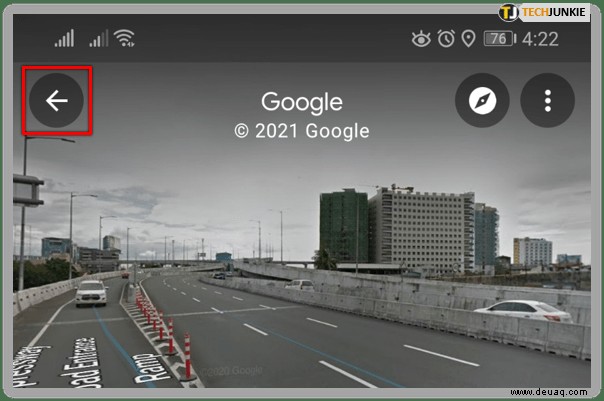
Kann ich Street View auf iOS verwenden?
Obwohl viele Ressourcen behaupten, dass es nicht möglich ist, Street View auf iOS-Geräten zu verwenden, können Sie laut der offiziellen Google Support-Website auf diese Funktion zugreifen, wenn Sie ein iPhone oder iPad haben. So geht's:
- Öffnen Sie Google Maps auf Ihrem iOS-Gerät.
- Suchen Sie den gewünschten Ort oder tippen Sie auf einen beliebigen Ort auf der Karte und halten Sie ihn gedrückt, um die Stecknadel abzulegen. Sie können auch auf eine Ortsmarkierung tippen, um einen Ort auszuwählen.
- Unten sehen Sie den Namen oder die Adresse des ausgewählten Ortes.
- Scrollen Sie zu einem Foto namens Street View. Sie können auch auf das Miniaturbild tippen, um Street View anzuzeigen.
- Tippen Sie auf "Zurück", wenn Sie mit dem Erkunden dieser Funktion fertig sind.
Wenn Sie nicht nur ein Foto sehen, sondern mit Street View mehr erkunden möchten, können Sie Ihren Finger ziehen oder sich umsehen, indem Sie auf den Kompass tippen. Wischen nach links oder rechts funktioniert auch, sowie nach oben und unten. Wenn Sie hinein- oder herauszoomen möchten, ziehen Sie die Finger auf dem Bildschirm auf oder zu.
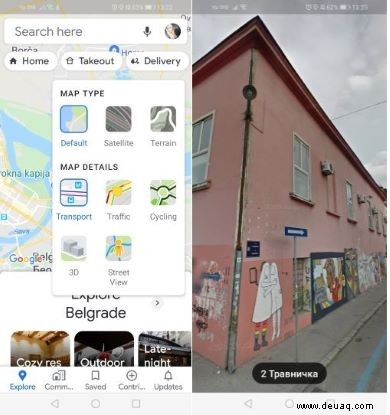
Kann ich Street View auf meinem Computer verwenden?
Ja! Diese Funktion ist auch auf PCs verfügbar. So verwenden Sie es:
- Öffnen Sie Ihren Browser und gehen Sie zu Google Maps.
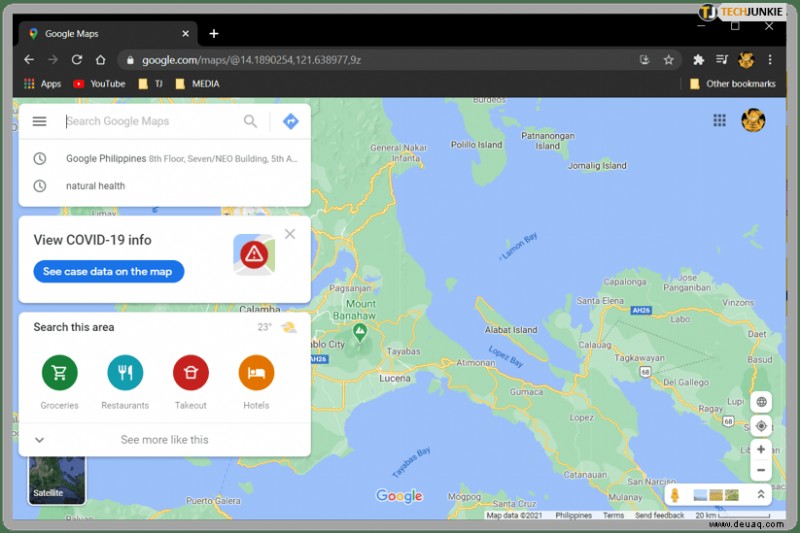
- Klicken Sie auf den Pegman in der unteren rechten Ecke.
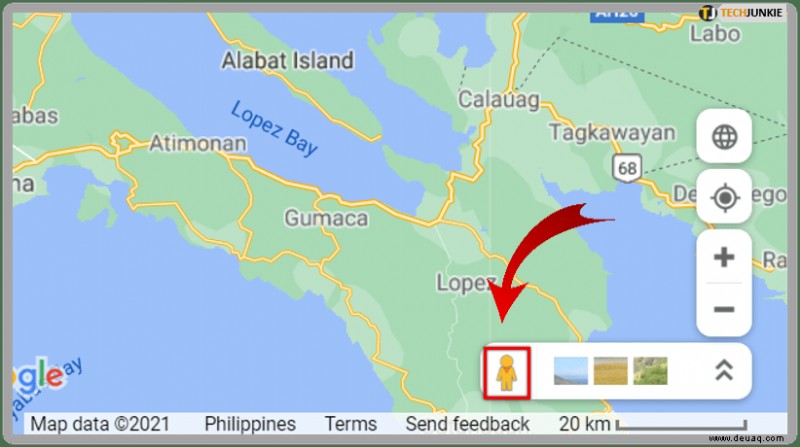
- Ziehen Sie ihn an den Ort, den Sie in Street View sehen möchten.
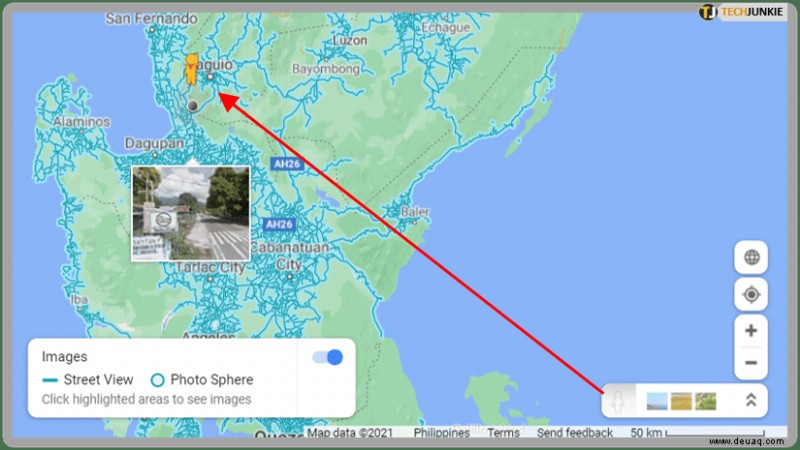
- Lassen Sie den Klick los, um Pegman an einem bestimmten Ort auf der Karte abzulegen.

Eine andere Möglichkeit besteht darin, nach einem bestimmten Ort oder einer bestimmten Adresse zu suchen und darauf zu klicken. Auf einem Foto auf der linken Seite wird ein Street View-Symbol angezeigt. Klicken Sie also, um ein größeres Bild anzuzeigen.
Was kann ich sonst noch auf Google Maps sehen?
Es gibt noch andere hervorragende Optionen, mit denen Sie sich schneller in der Stadt fortbewegen können.
- Wenn Sie öffentliche Verkehrsmittel nutzen möchten, können Sie Google Maps verwenden, um eine Buslinie oder den Namen der Bushaltestelle zu überprüfen.
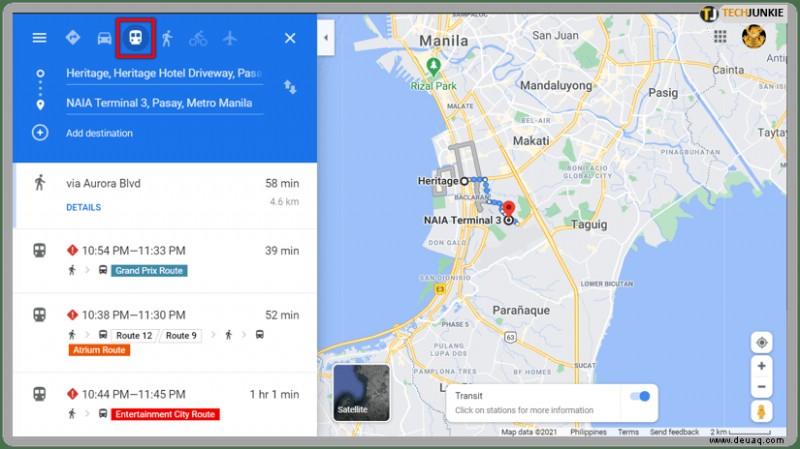
- Wenn Sie wissen möchten, wie lange es dauert, bis Sie an einen bestimmten Ort gelangen, wählen Sie das Verkehrssymbol aus, um zu sehen, ob es auf der Route, die Sie nehmen müssen, Staus gibt.
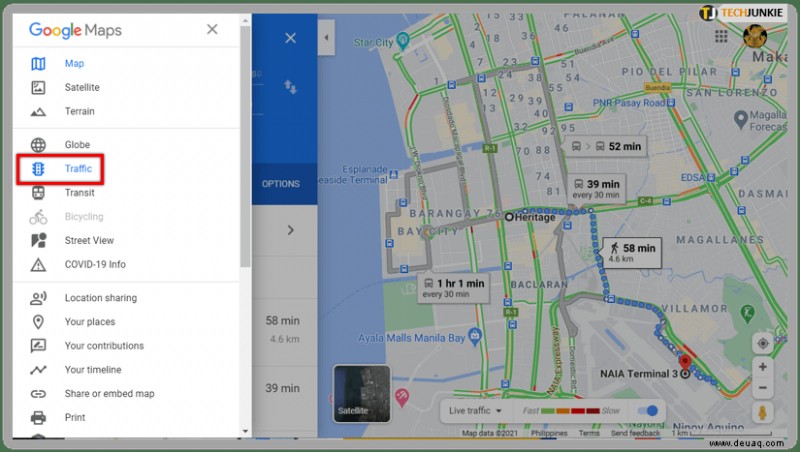
- Fahren Sie gerne Fahrrad? Sie können die Radfahren-Funktion ausprobieren, während Sie Ihre nächste Route planen. Diese Funktion ist jedoch möglicherweise nicht in Ihrer Region verfügbar.
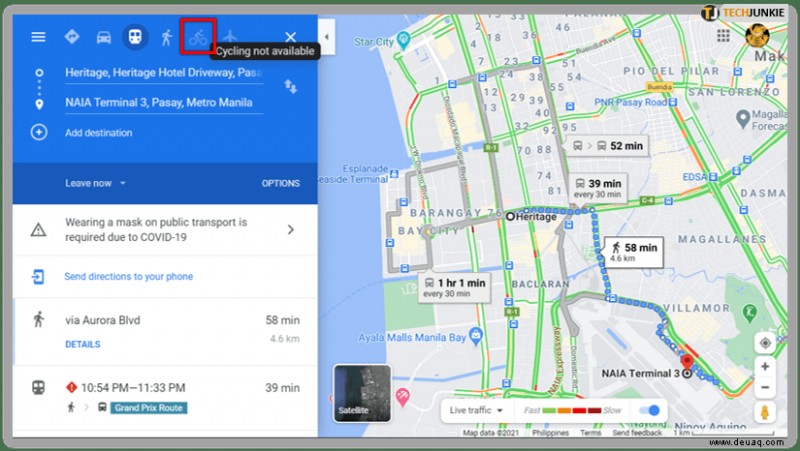
- Die Satellitenansicht ermöglicht eine naturgetreuere Ansicht der Stadt und ähnelt Street View.
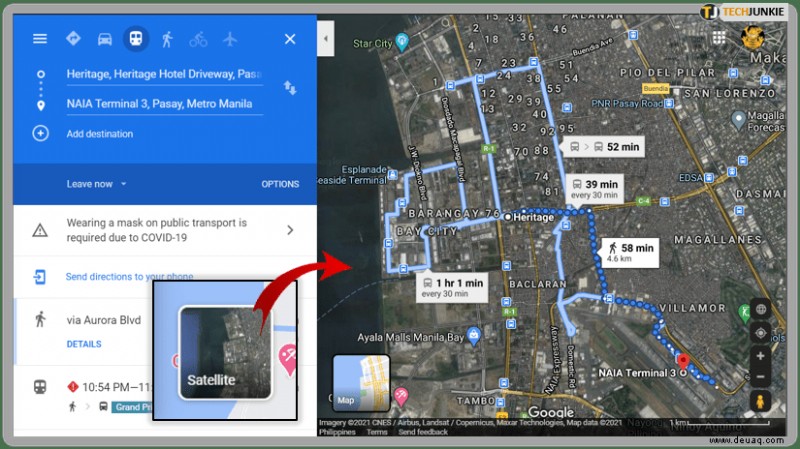
- Wenn Sie vorhaben, zu Fuß zu gehen oder einen Ort zum ersten Mal zu besuchen, können Sie überprüfen, wie das Gelände aussieht, indem Sie auf das Geländesymbol tippen.
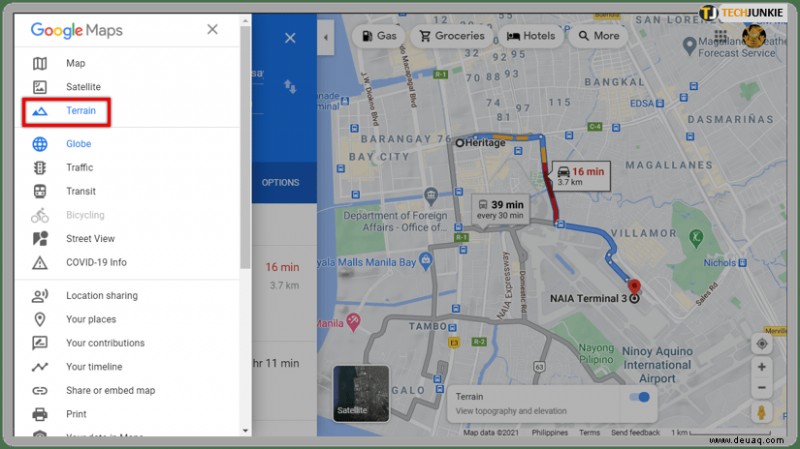
- Wenn Sie tiefer gehen möchten, wählen Sie die 3D-Funktion. Die flachen Oberflächen auf Ihrem Bildschirm erscheinen jetzt mit Schatten für einen 3D-Effekt.
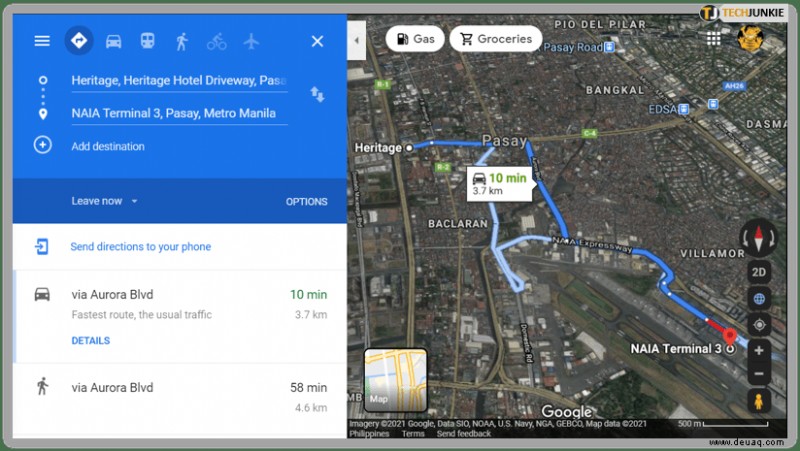
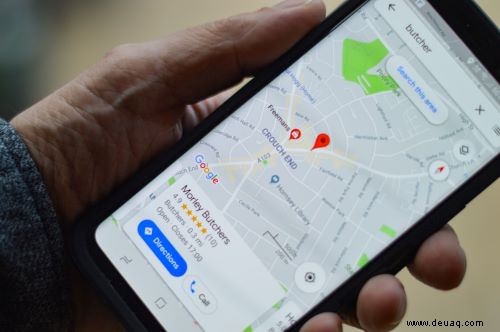
Street View für mehr Genauigkeit
Wenn Sie ein visueller Typ sind, werden Sie diese Funktion lieben. Unabhängig davon, ob Sie die Navigation verwenden oder nicht, erinnern Sie sich möglicherweise daran, wie ein Ort aussieht, und finden ihn schneller, selbst wenn Sie ihn zum ersten Mal besuchen. Ganz zu schweigen davon, wie viel Spaß Sie beim Erkunden von Orten haben können, für die Sie in naher Zukunft möglicherweise nicht die Zeit oder die Ressourcen haben, um sie zu besuchen.
Verwenden Sie Street View aus Spaß oder aus praktischen Gründen? Lassen Sie es uns im Kommentarbereich unten wissen.